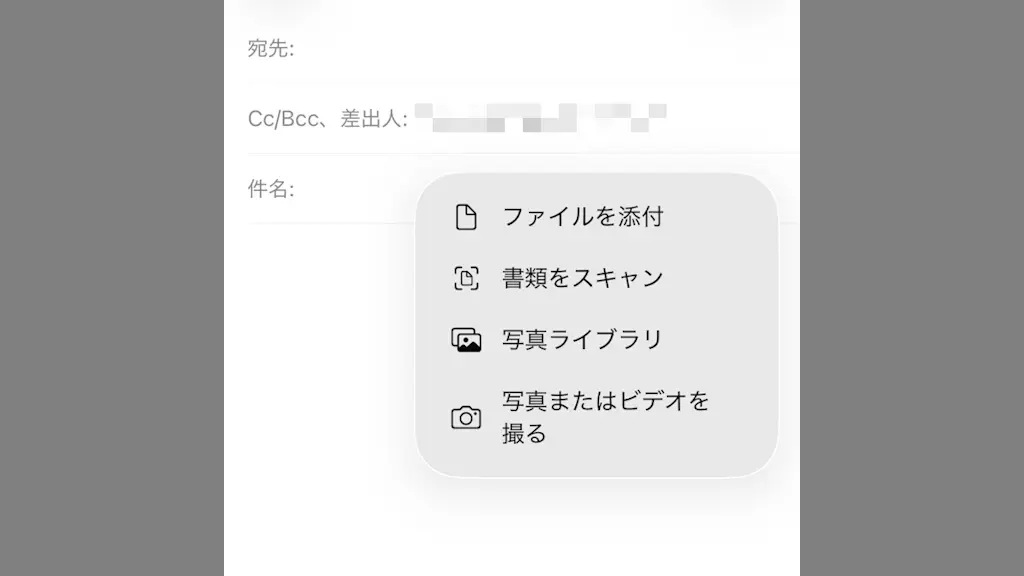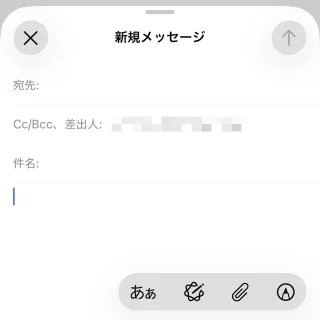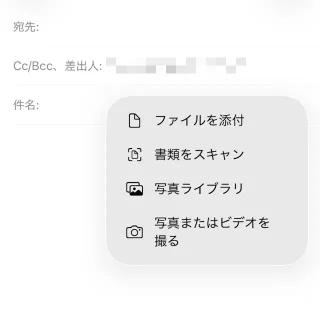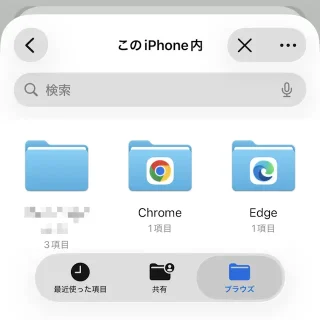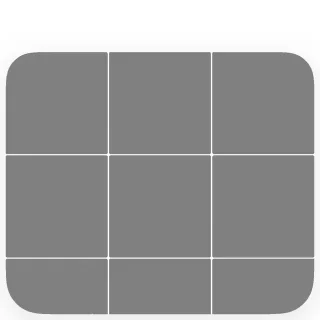iPhoneのメールアプリは、一般的なEメールと同様に【添付ファイル】を扱うことができ、[新規メッセージ]より画像/動画やファイルを添付して送信することができます。以前は少し操作が複雑でしたがiOS 26より簡単になりました。
添付できるファイルは?
プリインストールされているメールアプリは、ファイルが添付されたメールを受信するのはもちろん、送信メールに添付することもできます。
添付できるのはファイルアプリから選択できるファイル、写真アプリから選択できる画像/動画です。
以前は別々に操作する必要がありましたが、iOS 26では同じメニューから選択できるようになっています。
添付ファイルを選択する手順
新規メッセージの本文より(クリップ)をタップし、ファイルを添付/写真ライブラリをタップします。
表示されない場合は本文の部分をタップすると表示されます。
ファイルおよび画像/動画を選択します。
添付ファイルを選択するやり方は以上です。